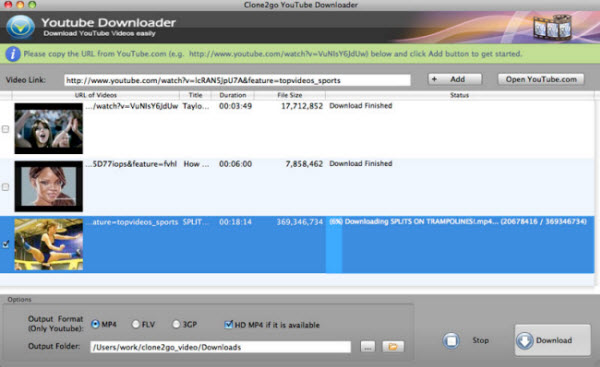「動画変換」アプリは便利です。コンピュータなどから動画をiOSデバイスに転送してから、iOSが対応する動画フォーマットに変換できますが、時にはコンピュータ用ソフトも必要です。それで、ここでは便利な無料変換ソフトをみんなに推薦します。無料試用版ではなくて、完全な無料バージョンですから、安心してご利用ください。
「Free Video Converter」です。http://www.clone2go.com/jp/free-video-converter.php からダウンロードできます。
様々な動画フォーマットに対応しています。MTS, AVCHD, MKV, AVIなど全部変換できます。また動画をソフトに追加してから、ダブルクリックすれば、右パネルにあるプレビューボックスで再生ができます。ボックス下にあるボタンで動画カットができます; 「Youtube」ボタンをクリックして、動画URLをソフトに貼り付けてから、Youtube動画ダウンロードもできます; 「プロフィール」のプルダウンリストから出力フォーマット選択してから、「変換開始」クリックして、変換はできます; 最後には、「フォルダー」ボタンでは出力フォルダーに行きます。
無料ソフトとしては素晴らしいと思います。次は詳しくMKVをMPEG1に変換方法を紹介します:
1.「ビデオ追加」ボタンまた直截に動画をドラッグ&ドロップして、動画をソフトに追加します;
2.動画カットしたいなら、動画プレビューして、ボタンでカットします;
3.「プロフィール」からMPEG1を選択して、設定します;
4.「変換開始」クリックして、変換始めます。
大体以上のようです。